Vous pouvez rapidement rechercher des erreurs sur une carte SD à l'aide de l'utilitaire Windows Check Disk intégré. Pour un test plus approfondi, vous pouvez utiliser les utilitaires gratuits H2testw et FakeFlashTest.
Disque de vérification Windows

Ouvrez l'Explorateur Windows et recherchez le lecteur de votre carte SD dans le panneau des dossiers. Clic-droit sur votre lecteur de carte SD et sélectionnez Propriétés.
Vidéo du jour

Sélectionnez le Outils onglet et cliquez sur le Vérifie maintenant... bouton dans la section Vérification des erreurs.
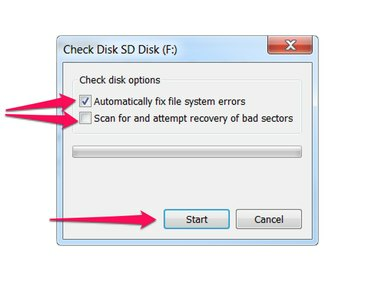
Si vous souhaitez uniquement scanner la carte SD sans apporter de modifications à la carte, décochez les deux Réparer automatiquement les erreurs de système de fichiers et Rechercher et tenter de récupérer les secteurs défectueux. Si vous voulez que Check Disk corrige uniquement les erreurs de système de fichiers qu'il trouve, cochez Réparer automatiquement les erreurs de système de fichiers
. Si vous souhaitez que Check Disk effectue une analyse de niveau inférieur de la carte SD et corrige les erreurs détectées, cochez les deux cases.Conseil
Si vous avez des données importantes sur votre carte SD que vous ne voulez pas perdre, décochez les deux cases pour vous assurer que Check Disk n'apporte aucune modification à votre carte SD. Si vous disposez d'une carte SD de taille standard, vous pouvez également définir la commutateur de protection en écriture sur la carte SD pour éviter les modifications accidentelles.
presse Début pour commencer l'analyse. Une fois l'analyse terminée, Check Disk affiche les résultats.
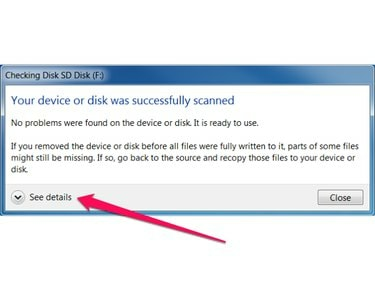
Cliquez sur Voir les détails pour afficher plus de détails sur l'analyse, y compris les analyses effectuées, les erreurs trouvées et corrigées, la capacité de mémoire de la carte SD et le nombre de fichiers et de dossiers sur la carte SD.
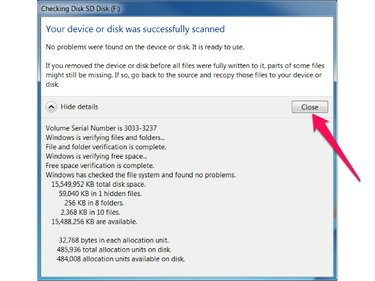
appuyez sur la proche dans la boîte de dialogue des résultats pour fermer Vérifier le disque.
Conseil
Certaines cartes SD peuvent prétendre avoir une capacité de mémoire élevée mais ont en réalité une capacité beaucoup plus faible. Ces contrefaire Les cartes SD sont spécialement conçues pour tromper les outils Windows standard, de sorte que Windows Check Disk peut ne pas détecter les problèmes avec ces cartes. Si vous pensez que votre carte SD peut être une contrefaçon, ou si vous continuez à avoir des problèmes avec votre carte SD même après que Check Disk n'affiche aucune erreur, continuez à Des tests plus approfondis, au dessous de.
Des tests plus approfondis
Vous pouvez effectuer des tests plus approfondis sur votre carte SD à l'aide d'outils gratuits, notamment H2testw (traduction anglaise) et FauxFlashTest (à partir de RMPrepUSB.com). Ces outils prennent plus de temps à s'exécuter que Check Disk, mais testent de manière plus approfondie la lecture et l'écriture sur votre carte SD en copiant les fichiers sur votre carte SD, puis en relisant les fichiers.
Conseil
Ces outils n'accèdent qu'à l'espace libre de votre carte SD. H2testw fonctionne mieux lorsque votre carte SD est vide et FakeFlashTest ne fonctionnera pas du tout à moins que votre carte SD n'ait été formatée. Donc, pour de meilleurs résultats, avant d'exécuter l'un de ces outils, copiez d'abord les données de votre carte SD sur un autre lecteur, puis formatez votre carte SD.
H2testw

Ouvrez H2testw. Sélectionnez votre langue (allemand ou anglais), appuyez sur la touche Sélectionnez la cible et sélectionnez votre carte SD dans la boîte de dialogue.
Sélectionner tout l'espace disponible dans la section Volume de données et appuyez sur le Écrire + Vérifier bouton.
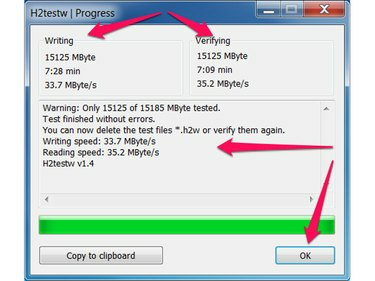
H2testw affiche la progression et les résultats dans la boîte de dialogue Progression. appuyez sur la d'accord bouton pour terminer.
FauxFlashTest
Démarrez FakeFlashTest.exe et cliquez sur le d'accord dans la boîte de dialogue À propos du faux test Flash.
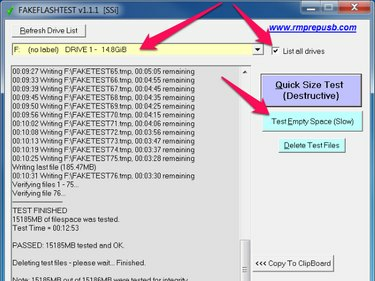
Cliquez sur Lister tous les lecteurs et sélectionnez votre carte SD dans la liste des lecteurs. appuyez sur la Tester l'espace vide (lent) bouton.
FakeFlashTest affiche la progression du test dans la zone de liste et affiche une boîte de dialogue avec les résultats lorsque le test est terminé.
Conseil
Selon la capacité de mémoire de votre carte SD, la vitesse de votre carte SD et la vitesse de votre ordinateur, l'exécution de ces outils peut prendre un certain temps. FakeFlashTest s'exécute plus rapidement que H2testw mais effectue un test moins approfondi; donc pour le test le plus complet, exécutez H2testw et attendez que le test se termine complètement.




